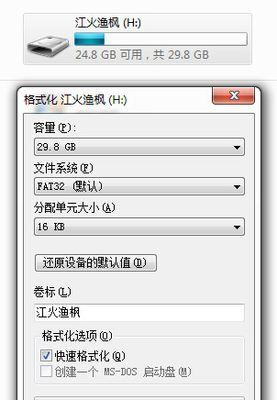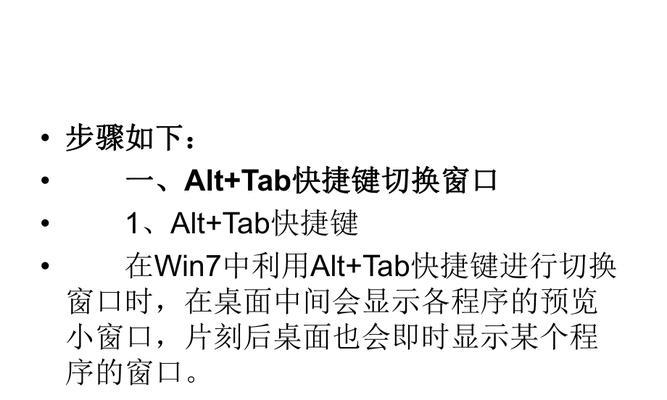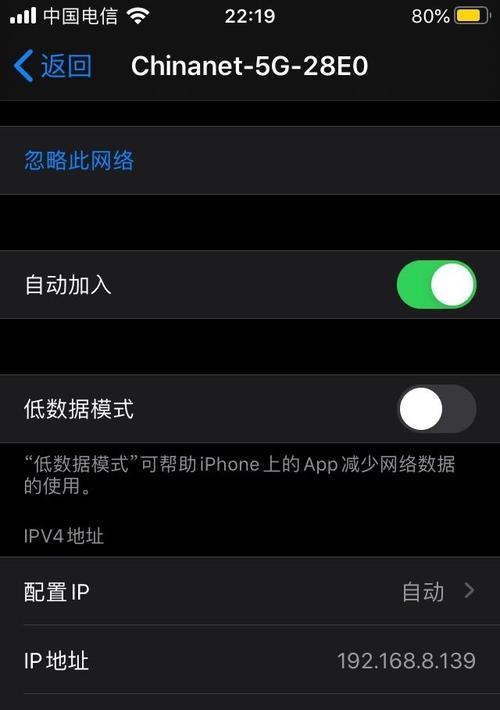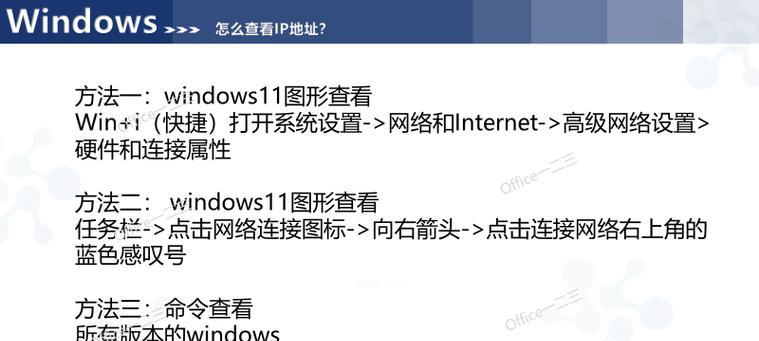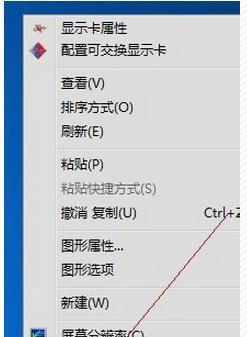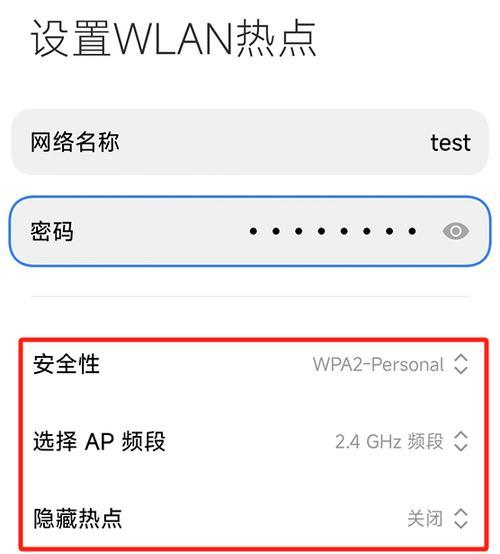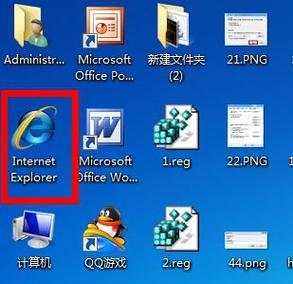U盘如何一键还原系统到Win7?
随着技术的飞速发展,电脑系统往往需要及时更新换代来提升性能和安全性。然而,在升级系统过程中,有时会遇到各种问题,例如系统无法正常启动或运行缓慢等,这时就需要进行系统还原。本文将为您详细介绍如何通过U盘一键还原系统到Windows7,帮助您解决系统问题,快速恢复系统到正常状态。
什么是U盘一键还原系统到Win7?
一键还原系统到Win7是指将电脑的操作系统恢复到之前备份的状态,通常这个备份是在系统运行正常时创建的。这样一来,当系统出现故障或者需要重新安装系统的时候,用户可以通过一个简单的操作,将系统恢复到预设的某个良好状态。而通过U盘操作可以使这项工作在没有操作系统界面的情况下进行,这对于系统无法启动的情况尤为重要。

准备工作
需要准备的工具
一张至少4GB容量的空白U盘。
一台可以正常使用的电脑。
制作U盘启动盘的软件,例如“老毛桃”、“大白菜”等。
系统镜像文件,确保是Windows7的官方镜像或合法备份。
制作U盘启动盘
1.在正常使用的电脑上下载并安装好制作U盘启动盘的软件。
2.运行软件并选择“一键制作USB启动盘”选项。
3.选择刚才准备的空白U盘作为启动盘的载体。
4.选择对应的系统镜像文件路径,然后点击“开始制作”。
5.等待制作过程完成后,重启电脑并设置BIOS从U盘启动。
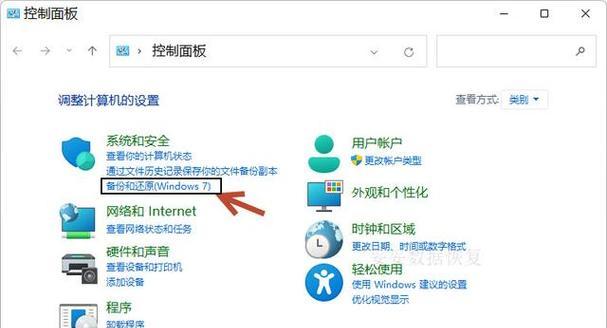
一键还原系统到Win7的详细步骤
进入U盘启动环境
1.重启电脑,根据屏幕提示按键进入BIOS设置,设置U盘为第一启动项。
2.保存更改后,电脑将重启并从U盘启动。
3.如果电脑支持,也可能直接在启动界面选择从U盘启动。
选择系统恢复选项
1.从U盘启动后,会出现启动菜单选项,通常选择“Windows7PE(精简版)”进入系统。
2.在PE系统中,找到并运行系统还原软件,如“一键还原”、“系统还原工具”等。
3.在工具中选择“从镜像文件还原系统”或相似选项。
执行系统还原
1.浏览并选择您之前准备好的Windows7系统镜像文件。
2.选择还原的目标分区,通常是C盘。
3.点击“开始还原”按钮,等待系统还原过程完成。
4.还原完成后,重启电脑,确保BIOS中的启动项设置回硬盘启动。
系统还原后的检查
系统启动后,检查系统是否已经恢复到之前的良好状态。
确认所有重要数据与软件是否完整无损。
若有必要,可以重新安装必要的驱动和更新。
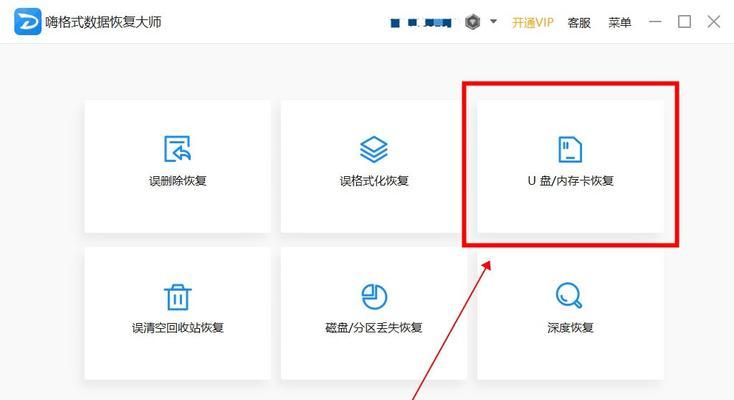
常见问题解答
U盘启动盘制作失败怎么办?
1.确认U盘是否损坏,尝试使用其他U盘重新制作。
2.检查是否按照软件的要求正确操作,如关闭其他软件、以管理员权限运行等。
3.检查BIOS设置是否正确,确保没有设置错误的启动顺序。
系统还原后数据丢失如何恢复?
1.使用数据恢复软件,如“易我数据恢复”等,尝试恢复丢失的数据。
2.在数据恢复前,尽量避免在硬盘上进行写入操作,以免数据被覆盖。
通过上述步骤,您可以轻松地通过U盘一键还原系统到Windows7。这个操作不仅可以帮助您快速解决系统故障,还可以使电脑恢复到您认为的最佳状态。在进行系统还原之前,请确保所有重要数据都有备份,以防在还原过程中发生数据丢失的情况。如果您按照本文指示操作,相信能够顺利地完成系统还原任务。
版权声明:本文内容由互联网用户自发贡献,该文观点仅代表作者本人。本站仅提供信息存储空间服务,不拥有所有权,不承担相关法律责任。如发现本站有涉嫌抄袭侵权/违法违规的内容, 请发送邮件至 3561739510@qq.com 举报,一经查实,本站将立刻删除。
- 站长推荐
-
-

Win10一键永久激活工具推荐(简单实用的工具助您永久激活Win10系统)
-

华为手机助手下架原因揭秘(华为手机助手被下架的原因及其影响分析)
-

随身WiFi亮红灯无法上网解决方法(教你轻松解决随身WiFi亮红灯无法连接网络问题)
-

2024年核显最强CPU排名揭晓(逐鹿高峰)
-

光芒燃气灶怎么维修?教你轻松解决常见问题
-

解决爱普生打印机重影问题的方法(快速排除爱普生打印机重影的困扰)
-

红米手机解除禁止安装权限的方法(轻松掌握红米手机解禁安装权限的技巧)
-

如何利用一键恢复功能轻松找回浏览器历史记录(省时又便捷)
-

小米MIUI系统的手电筒功能怎样开启?探索小米手机的手电筒功能
-

华为系列手机档次排列之辨析(挖掘华为系列手机的高、中、低档次特点)
-
- 热门tag
- 标签列表
- 友情链接